怎样在Photoshop为文字添加描边
1、打开Photoshop,新建一个随意大小的文档文件


2、使用左侧工具栏中的“文字工具”内的“横排文字工具”,如果小伙伴没制作的是竖排的,可以选择“竖排文字工具”
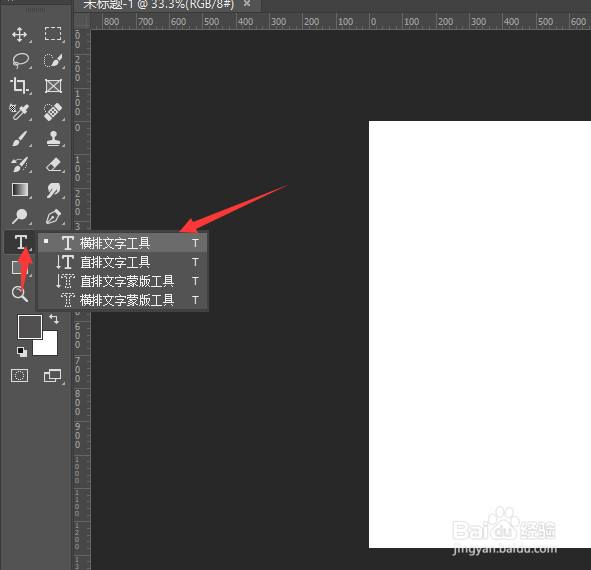
3、在工作区中输入你需要制作描边的文字,这里我就输入“越越”,输入后调整大方便观察
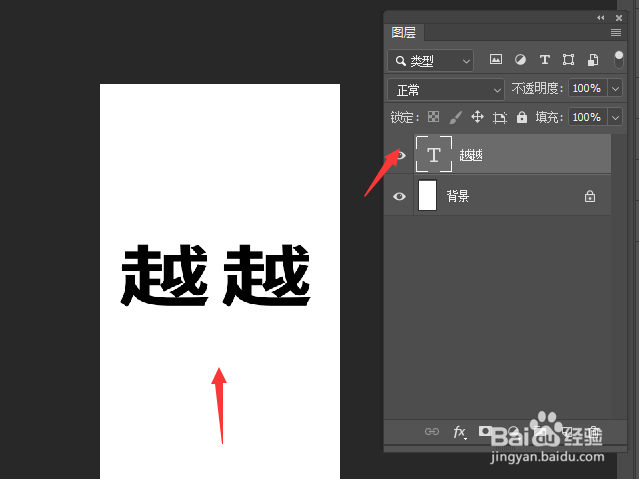
4、输入文字后如果需要修改文字的颜色,可以在工具栏中设置前景色的颜色来为文字进行填充颜色

5、鼠标右键对文字图层执行操作,在弹出的选项中选择“混合模式”
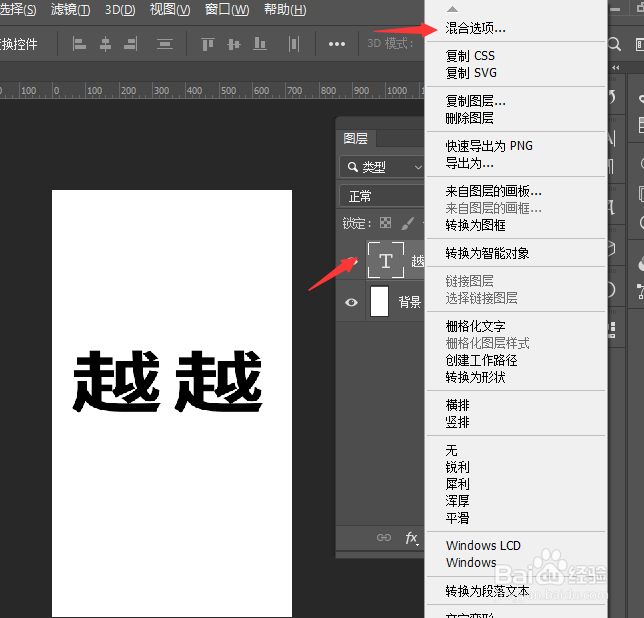
6、在弹出的“图层样式”中我们点击“描边”,以此进行颜色的选择,描边的大小对修改,通常我们的描边都是外部,所以位置可以默认不动

7、点击确定我们的文字描边效果就做好了,如果想要二次修改文字的描边颜色,只需双击效果即可进入混合模式进行修改
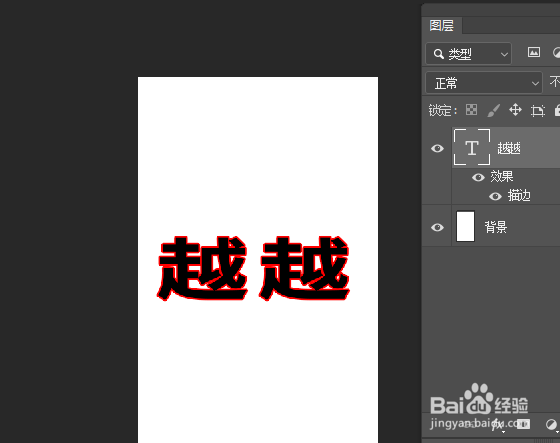
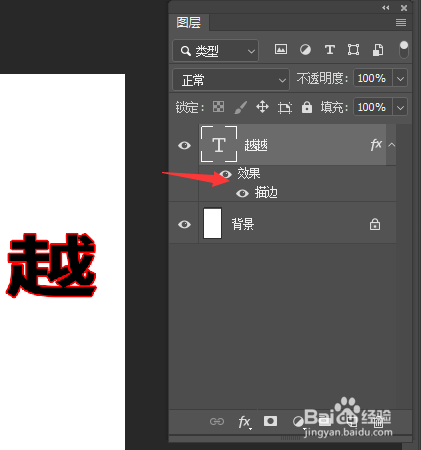
声明:本网站引用、摘录或转载内容仅供网站访问者交流或参考,不代表本站立场,如存在版权或非法内容,请联系站长删除,联系邮箱:site.kefu@qq.com。
阅读量:137
阅读量:190
阅读量:125
阅读量:43
阅读量:68